Điện thoại iPhone từ lâu đã trở thành biểu tượng của sự sang trọng và đẳng cấp. Để cá nhân hóa chiếc iPhone 7 hoặc iPhone 7 Plus của bạn, việc thay đổi hình nền là một cách đơn giản nhưng hiệu quả. Bài viết này sẽ hướng dẫn chi tiết cách tải và cài đặt hình nền cho iPhone 7 và iPhone 7 Plus, giúp bạn dễ dàng tạo nên phong cách riêng cho “dế yêu” của mình.
Cách Tải và Cài Đặt Hình Nền iPhone 7 và iPhone 7 Plus
Thay đổi hình nền không chỉ giúp chiếc iPhone của bạn trở nên sinh động hơn mà còn thể hiện cá tính và sở thích của người dùng. Dưới đây là các bước thực hiện để bạn có thể tự mình thay đổi hình nền cho iPhone 7 và iPhone 7 Plus:
Bước 1: Truy Cập Nguồn Hình Nền Chất Lượng Cao
Đầu tiên, bạn cần truy cập vào nguồn cung cấp hình nền uy tín và chất lượng. Một trong những nguồn hình nền dành riêng cho iPhone 7 và iPhone 7 Plus mà bạn có thể tham khảo là đường dẫn tại đây. Đây là bộ sưu tập hình nền được thiết kế riêng, tối ưu hóa cho màn hình Retina của iPhone 7 và iPhone 7 Plus, đảm bảo độ sắc nét và màu sắc sống động.
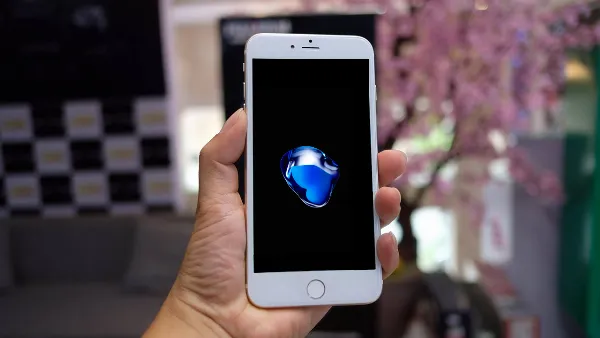 Hình ảnh điện thoại iPhone 7 với bộ hình nền mặc định
Hình ảnh điện thoại iPhone 7 với bộ hình nền mặc định
Bước 2: Chọn và Tải Hình Nền Yêu Thích Về Máy
Sau khi truy cập vào đường dẫn trên, bạn sẽ thấy một thư mục chứa rất nhiều hình nền đẹp mắt. Hãy duyệt qua và chọn cho mình bức ảnh ưng ý nhất. Sau khi đã chọn được hình nền, bạn tiến hành tải hình ảnh về thư viện ảnh trên iPhone. Thao tác này rất đơn giản, chỉ cần nhấn giữ vào hình ảnh và chọn “Lưu vào Ảnh”.
Bước 3: Mở Ứng Dụng Ảnh và Chọn Hình Nền
Tiếp theo, mở ứng dụng “Ảnh” trên iPhone của bạn. Tìm đến thư mục “Tất cả ảnh” hoặc thư mục mà bạn đã lưu hình nền vừa tải về. Chọn bức ảnh mà bạn muốn đặt làm hình nền.
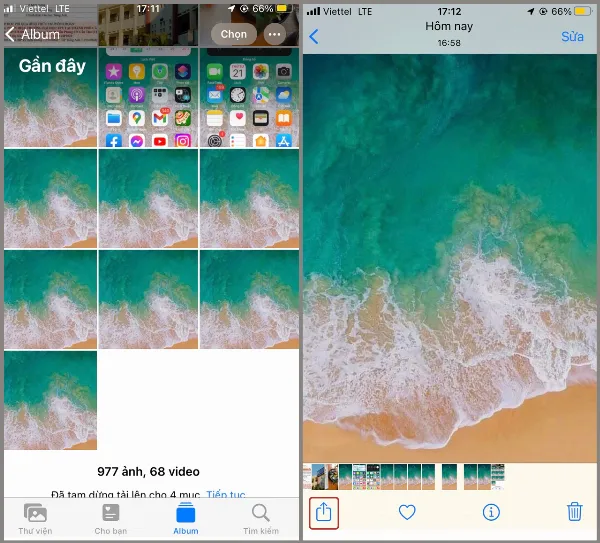 Màn hình ứng dụng Ảnh trên iPhone hiển thị các tùy chọn chia sẻ
Màn hình ứng dụng Ảnh trên iPhone hiển thị các tùy chọn chia sẻ
Bước 4: Thiết Lập Hình Nền
Tại giao diện xem ảnh, bạn sẽ thấy biểu tượng “Chia sẻ” (hình vuông có mũi tên hướng lên) ở góc dưới bên trái màn hình. Nhấn vào biểu tượng này để mở menu tùy chọn. Cuộn xuống và chọn “Dùng làm hình nền”.
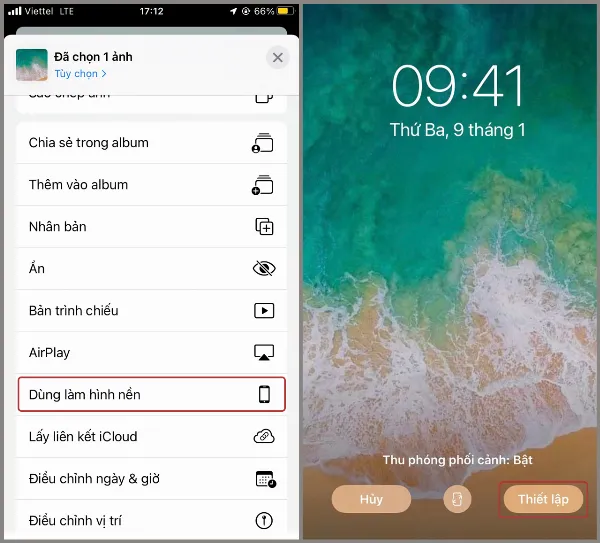 Tùy chọn cài đặt hình nền trên điện thoại iPhone
Tùy chọn cài đặt hình nền trên điện thoại iPhone
Bước 5: Điều Chỉnh và Cài Đặt
Lúc này, bạn có thể điều chỉnh kích thước và vị trí của hình nền sao cho phù hợp với màn hình iPhone 7 hoặc iPhone 7 Plus. Bạn có thể thu phóng, di chuyển ảnh để có được góc nhìn ưng ý nhất. Sau khi hoàn tất điều chỉnh, hãy nhấn vào nút “Thiết lập”.
Bước 6: Chọn Vị Trí Hiển Thị
Một menu sẽ hiện ra cho phép bạn chọn vị trí hiển thị hình nền. Bạn có ba tùy chọn:
- Đặt màn hình khóa: Hình nền sẽ hiển thị trên màn hình khóa của iPhone.
- Đặt màn hình chính: Hình nền sẽ hiển thị trên màn hình chính, nơi chứa các biểu tượng ứng dụng.
- Đặt cả hai: Hình nền sẽ hiển thị trên cả màn hình khóa và màn hình chính.
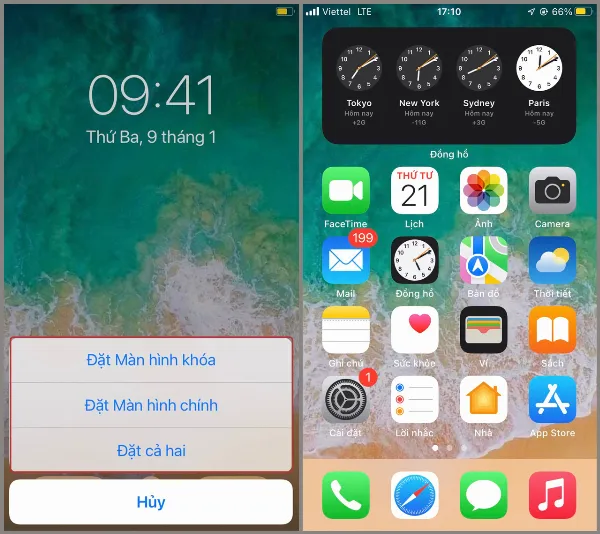 Tùy chọn đặt hình nền cho màn hình khóa, màn hình chính hoặc cả hai trên iPhone
Tùy chọn đặt hình nền cho màn hình khóa, màn hình chính hoặc cả hai trên iPhone
Tùy theo nhu cầu, bạn hãy chọn vị trí hiển thị phù hợp. Sau khi chọn, iPhone sẽ tự động áp dụng hình nền mới.
Kết Luận
Như vậy, chỉ với vài thao tác đơn giản, bạn đã có thể thay đổi hình nền cho chiếc iPhone 7 hoặc iPhone 7 Plus của mình. Việc thay đổi hình nền thường xuyên không chỉ giúp điện thoại của bạn trông mới mẻ hơn mà còn là cách để bạn thể hiện cá tính và phong cách riêng. Hãy thử áp dụng ngay hướng dẫn trên để làm mới “dế yêu” của mình nhé! Đừng quên đăng ký nhận thông tin để cập nhật những tin tức mới nhất về iPhone và các sản phẩm công nghệ khác.






































